Sindsdien werd de muis naar de massa gebrachtmet het succes van Windows heeft het twee primaire knoppen gehad: de linker muisklik en de rechter muisklik. Bij de meeste muizen waren dit de enige knoppen voordat een derde bij het scrolwiel kwam, waardoor het apparaat nog beter werd gebruikt, vooral bij het lezen van lange documenten of het bezoeken van lange websites. Tegenwoordig komen muizen met 5 knoppen vrij veel voor, waarbij sommige gespecialiseerde muizen, zoals de Razor Naga, maar liefst 17 knoppen hebben. Normaal computergebruik vereist niet dat u zoveel knoppen hebt; een paar extra knoppen dan de normale drie kunnen echter heel handig zijn als het gaat om repetitieve taken. Het meest gebruikelijke gebruik voor de vierde en vijfde muisknop is om vooruit en achteruit te navigeren in een venster. Sommige muizen komen met hun eigen software om vereiste functies toe te wijzen aan de extra knoppen, maar voor situaties waarin u niet de standaardsoftware voor uw muis hebt, is er Mouse Manager. Het is een applicatie voor Windows waarmee je bijna elke combinatie van toetsen als standaardfunctie op je 4e en 5e muisknop kunt instellen.
U kunt meerdere profielen aan de toepassing toevoegenen schakel tussen hen volgens uw vereiste. De interface is vrij eenvoudig en toont u alleen de noodzakelijke opties gegroepeerd in twee tabbladen. Op het tabblad Instellingen kunt u het programma in- of uitschakelen en kiezen of het automatisch met Windows wordt gestart of niet.

Het tabblad Profielen is waar de actie is. Hiermee kunt u de toetsencombinaties kiezen en verschillende profielen aan de interface toevoegen. Om aangepaste toetsen in te stellen voor de extra knoppen, klikt u op de knop Toevoegen, selecteert u de opgegeven slots voor Extra knop 1 en Extra knop 2 en drukt u op de gewenste toetsencombinatie op uw toetsenbord. Op dezelfde manier kunt u zoveel profielen maken als u wilt. Klik op de knop Opslaan als u klaar bent met het maken van profielen.
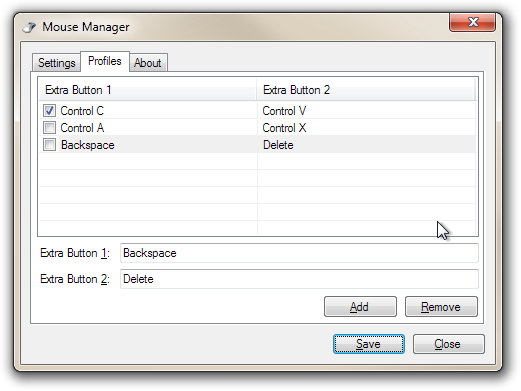
U kunt schakelen tussen de profielen doorklik met de rechtermuisknop op het systeemvakpictogram voor de app en kies de gewenste. Dit maakt het proces van het schakelen van de functionaliteiten van deze extra muisknoppen snel en zo eenvoudig als het wordt.
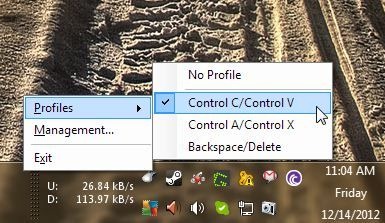
De app heeft bepaalde beperkingen. Terwijl bijvoorbeeld nieuwe toetsencombinaties worden toegevoegd, kunnen sommige ervan niet worden ingesteld omdat de toetsen niet ophouden met interactie met de computer, zelfs wanneer het programmavenster scherp is. Dus als u wilt opslaan, laten we zeggen Alt + F4 als de actie voor een van de toetsen, wordt het programma gesloten in plaats van de specifieke toetsencombinatie in te stellen. Als u dit oplost en ervoor zorgt dat de app dergelijke combinaties vangt, wordt het aanzienlijk suïcanter. Anders dan dat, werkt Mouse Manager perfect op zowel 32-bit als 64-bit versies van Windows XP, Windows Vista, Windows 7 en Windows 8.
Download Mouse Manager













Comments